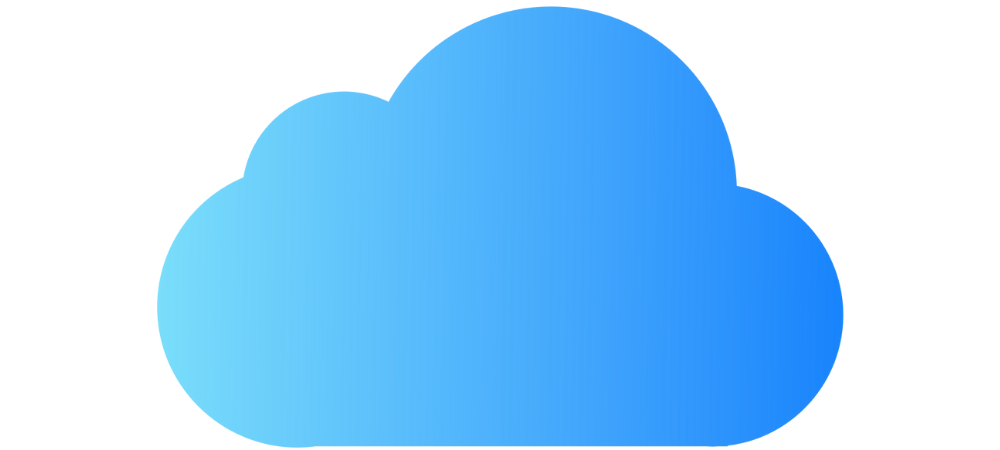In 4 stappen iCloud instellen op je iPhone, iPad of iPod touch
01 december 2021
iCloud is een superhandige manier om al je digitale spullen op te slaan. Alles staat namelijk veilig in de cloud. Zo heb je op al je apparaten toegang tot precies dezelfde info. Dus nooit gedoe meer met verschillende bestandsversies. Ook kom je altijd overal bij je foto’s, contactpersonen, wachtwoorden, boeken, muziek, abonnementen – noem maar op. Raak je een apparaat kwijt of gaat het stuk? Dan kun je nog steeds bij je informatie.
iCloud instellen op je iPhone, iPad of iPod touch is heel makkelijk en snel. In 4 stappen ben je al klaar.
1. Controleer of alle systeemeisen voor je apparaat kloppen
Op je iPhone of iPod touch moet iOS 15 staan. En op je iPad moet iPadOS 15 staan. Zorg ook dat iWork voor iOS op je apparaat staat; Pages 2.5, Numbers 2.5 en Keynote 2.5 of een hogere versie. Deze apps download je gewoon via de App Store. Check dit artikel van Apple met uitgebreide info over de systeemeisen.
2. Controleer of je versie van iOS of iPadOS up-to-date is
Ga naar ‘Instellingen’ > ‘Algemeen’ > ‘Software-update’ om te zien of er een update klaar staat.
3. Log in bij iCloud
Ga naar ‘Instellingen’ en log met je Apple ID in op je apparaat. Als je inlogt, wordt iCloud automatisch aangezet.
4. Pas iCloud helemaal naar wens aan
Kies in iCloud de apps die je wilt gebruiken, bijvoorbeeld Foto’s, Contacten, Agenda’s of apps van andere leveranciers. Hiervoor ga je naar ‘Instellingen’, tik je op je naam en selecteer je ‘iCloud’.
Dat is alles! Vergeet niet iCloud in te stellen op alle apparaten die je gebruikt. Zo weet je zeker dat je via al die apparaten altijd toegang hebt tot je informatie.
iCloud werkt niet: dit zijn de meest voorkomende problemen
Krijg je iCloud niet aan de praat? Hier zetten we de problemen die vaak voorkomen voor je op ’n rij:
· Verbinding maken werkt niet
Check op de statuspagina of de servers van Apple werken. Heb je je wachtwoord onlangs veranderd? Dan moet je misschien opnieuw inloggen.
· Apps slaan gegevens niet op
Scrol in de instellingen door de lijst met apps die mogen synchroniseren met iCloud. Zet eventueel het schuifje van de desbetreffende app op groen.
· Aanmelden werkt niet door verificatiefout
Zie je de melding ‘Verificatie mislukt’? Dan heb je mogelijk je inloggegevens niet correct ingevoerd.
· Opslaglimiet is bereikt
Bij de gratis variant van iCloud krijg je 5 GB. Heb je de limiet bereikt? Dan lukt synchronisatie niet meer. Verwijder dan eventueel je oude back-ups. Of foto’s en video’s die je niet nodig hebt. Gewoon een betaald abo nemen kan natuurlijk ook.
Meer informatie over deze problemen vind je in ons speciale artikel hierover.
Micro Fix helpt bij problemen
Heb je een probleem met iCloud? Of lukt het niet de instellingen goed te krijgen? Dan kun je altijd bij MicroFix terecht. Wij zijn een serviceprovider die door Apple is geautoriseerd. Bij ons weet je dus zeker dat je hulp krijgt volgens de officiële richtlijnen van Apple. We repareren alle Apple apparaten en ook devices van andere leveranciers. Maar we staan ook voor je klaar als er iets niet lukt met downloaden of installeren. Niet voor niets is ons motto: blij gemaakt!
Meer weten?
- Check hoe je iCloud instelt op een Mac of een Windows-pc.
- Welk iCloud-abonnement past bij jou?
- Ontdek ook het complete overzicht van alles wat je kunt doen met iCloud.